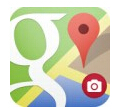 O Google Maps é uma aplicação de mapas muito útil. Ele consegue praticamente exibir qualquer lugar que você quiser conhecer. Ele ainda descobre as melhores rotas para viajar de carro, bicicleta, ônibus ou a pé. Assim você saberá o melhor caminho a seguir. Algumas vezes você pode precisar enviar a outras pessoas uma rota ou você precisa gravar uma localização para usar off-line. Este artigo lhe apresentará maneiras eficientes para salvar imagens do Google Maps e fazer anotações nos mapas pelo Windows, Mac, iOS e Android.
O Google Maps é uma aplicação de mapas muito útil. Ele consegue praticamente exibir qualquer lugar que você quiser conhecer. Ele ainda descobre as melhores rotas para viajar de carro, bicicleta, ônibus ou a pé. Assim você saberá o melhor caminho a seguir. Algumas vezes você pode precisar enviar a outras pessoas uma rota ou você precisa gravar uma localização para usar off-line. Este artigo lhe apresentará maneiras eficientes para salvar imagens do Google Maps e fazer anotações nos mapas pelo Windows, Mac, iOS e Android.
A maneira padrão para capturer imagens no Google Maps é simples, apenas use:
1. Tecla “Print Screen” no Windows;
2. Atalho “Command + Shift + 3/4” no Mac;
3. Botões “Power + Home/Volume Down” no iOS/Android.
Contudo, imagens de mapas capturadas dessa forma precisam de um passo a mais caso você queira fazer anotações, o que é muito importante para outros usarem o mapa. Então, é mais vantajoso utilizar uma ferramenta de terceiro ou algum aplicativo que une a captura de tela com funções de anotações, para que você faça tudo de uma vez.
Captura de imagens do Google Maps no Windows e Mac
O Captura de tela grátis da Apowersoft é a melhor escolha caso você possua tanto o Windows como o Mac. Ele é uma aplicação web para fazer capturas de tela profissionalmente. Ele é capaz de capturar a tela inteira, uma região específica ou a janela ativa. Além disso, a ferramenta ainda vem com um editor de imagem que permite a você adicionar linhas, setas e textos às suas imagens. Para saber como salvar imagens do Google Maps com essa ferramenta, siga os passos abaixo:
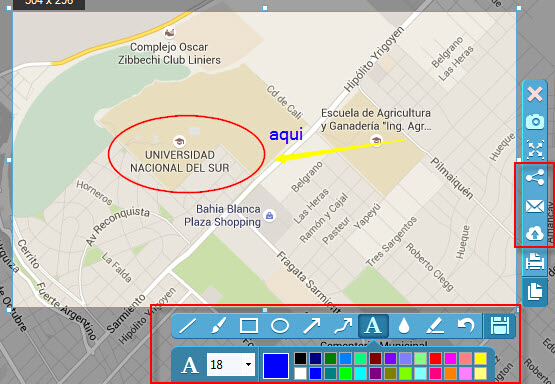
- Visite o site e clique em “Lançar Aplicação” para iniciar o programa.
- Abra o Google Maps na tela. Volte para a interface do programa e clique no ícone da câmera.
- Arraste o mouse para selecionar uma área e solte o botão para confirmar. Agora, você pode fazer uso das opções de anotações para adicionar instruções na imagem.
- Quando terminar de fazer as anotações, clique no botão do disco para salvar a imagem em seu disco local.
- Você pode ainda fazer o upload para a nuvem oferecida pelo desenvolvedor ou compartilhar a imagem em suas redes sociais clicando nos botões correspondentes na barra vertical.
Esta aplicação ainda possui uma versão pró, com mais funções poderosas como vários modos de captura de tela e agendamento de captura. Mais ainda, seu editor de imagem embutido permite a você fazer diferentes anotações e efeitos em suas imagens do Google Maps. Você pode baixar o programa clicando no botão abaixo.
Pegar Mapas do Google no iOS
O Skitch é uma boa escolha para editar imagens no iPhone. Para fazer anotações em imagens do Google Maps, você precisa primeiro fazer a captura de tela usando o modo padrão (aperte “Power + Home”). Então, abra o Skitch, abra o menu na parte de baixo e escolha “PHOTOS”. Você será direcionado à tela de edição após selecionar a imagem do mapa. Agora você pode adicionar as marcações que desejar.
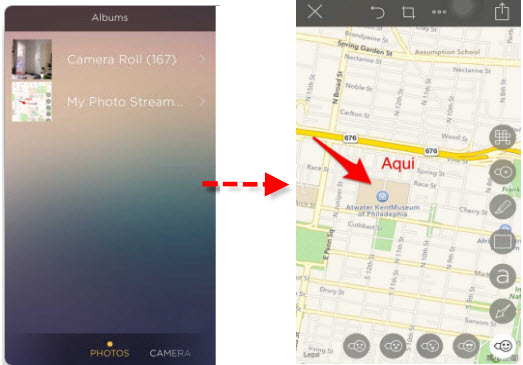
Captura de Mapas do Google no Android
 Screenshot Ultimate é uma aplicação gratuita que não precisa de root em seu aparelho Android. Ele possui múltiplos métodos para acionar a função de captura de tela, incluindo balançar, falar, botão de widget, e assim por diante. Isso facilita muito para você saber como salvar imagens do Google Maps. Mais ainda, o aplicativo apresenta uma ampla variedade de opções de edição. Além disso, ele ainda permite a você fazer o upload da imagem para o Imgur, Pcasa, etc. Vale dar uma chance.
Screenshot Ultimate é uma aplicação gratuita que não precisa de root em seu aparelho Android. Ele possui múltiplos métodos para acionar a função de captura de tela, incluindo balançar, falar, botão de widget, e assim por diante. Isso facilita muito para você saber como salvar imagens do Google Maps. Mais ainda, o aplicativo apresenta uma ampla variedade de opções de edição. Além disso, ele ainda permite a você fazer o upload da imagem para o Imgur, Pcasa, etc. Vale dar uma chance.
Conclusão:
Este artigo apresenta a você um guia sobre como salvar imagens do Google Maps e ainda editá-las usando ferramentas de terceiros em diferentes sistemas operacionais. No Windows e Mac, você pode usar o Captura de tela grátis da Apowersoft, que é gratuito e fácil de usar. No iOS e Android, você pode usar as aplicações mencionadas acima.


Deixe seu Comentário